Сканування в розширеному режимі
Використовуйте вкладку Розширений режим (Advanced Mode), щоб під час сканування зазначати колірний режим, роздільну здатність на виході, яскравість зображення, колірний тон та інші параметри.
Ознайомтеся з розділом Одночасне сканування кількох документів за допомогою ScanGear (драйвер сканера), щоб дізнатися, як сканувати кілька документів одночасно.
Відомості про сканування кількох документів, розміщених у ПАПД (пристрої автоматичного подавання документів) (тільки для підтримуваних моделей), див. в розділі Сканування кількох документів із ПАПД (пристрою автоматичного подавання документів) у розширеному режимі (тільки для підтримуваних моделей).
 Важливо
Важливо
- Доступні функції та параметри можуть відрізнятися — це залежить від вашого сканера або принтера.
-
Документи наведених типів можуть не зіскануватися належним чином. У такому разі клацніть піктограму
 (Ескіз) на панелі інструментів, щоб перемкнутися на режим повного зображення, і виконайте сканування.
(Ескіз) на панелі інструментів, щоб перемкнутися на режим повного зображення, і виконайте сканування.- Фотографії з білуватим фоном
- Документи, надруковані на білому папері, рукописний текст, візитні картки та інші нечіткі документи
- Тонкі документи
- Товсті документи
-
Документи наведених типів не буде зіскановано належним чином.
- Документи розміром менше квадрата зі стороною 3 см (1,2 дюйма)
- Обрізані фотографії неправильних форм
-
Покладіть документ на скло експонування та запустіть ScanGear (драйвер сканера).
-
Клацніть вкладку Розширений режим (Advanced Mode).
Ця вкладка перемикає апарат у Розширений режим (Advanced Mode).
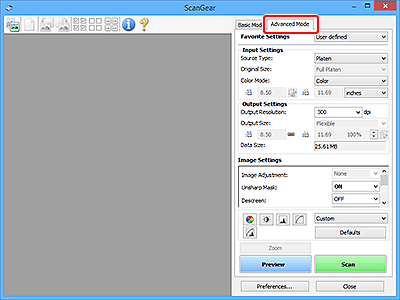
 Примітка
Примітка- При перемиканні режиму параметри не зберігаються.
-
Установіть значення параметрів Параметри на вході.
-
Клацніть пункт Попередній перегляд (Preview).
В області попереднього перегляду з’являться відповідні зображення.
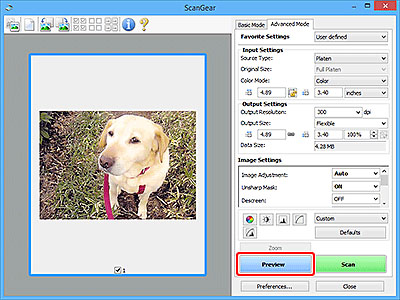
 Важливо
Важливо- Функція Попередній перегляд (Preview) недоступна під час сканування з ПАПД.
-
Установіть значення параметрів Параметри на виході.
-
За потреби настройте рамку кадрування (область сканування), відкоригуйте зображення та настройте кольори.
-
Клацніть пункт Сканувати (Scan).
Запуститься сканування.
 Примітка
Примітка
- Клацніть піктограму
 (Інформація), щоб відкрити діалогове вікно, у якому зазначено тип документа та інші поточні параметри сканування.
(Інформація), щоб відкрити діалогове вікно, у якому зазначено тип документа та інші поточні параметри сканування. - Дії, які виконує програма ScanGear після завершення сканування, можна налаштувати за допомогою елемента Стан діалогового вікна ScanGear після сканування (Status of ScanGear dialog after scanning) на вкладці Сканувати діалогового вікна Настройки (Preferences).
